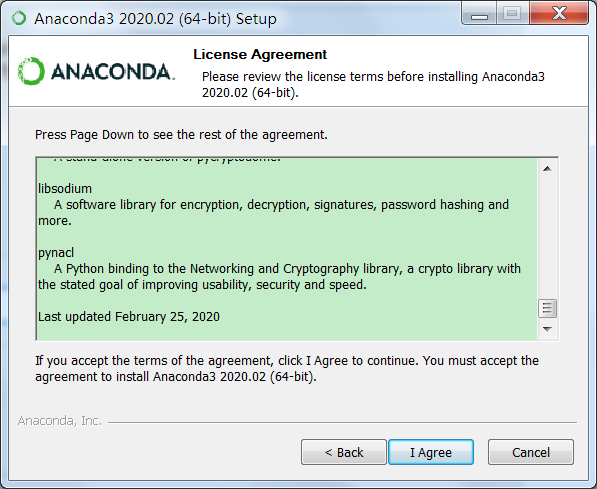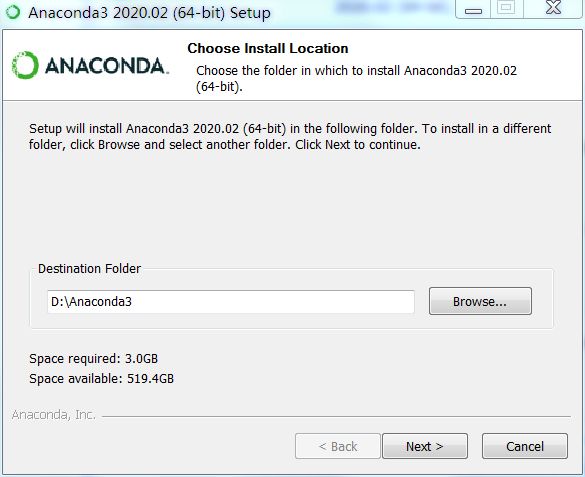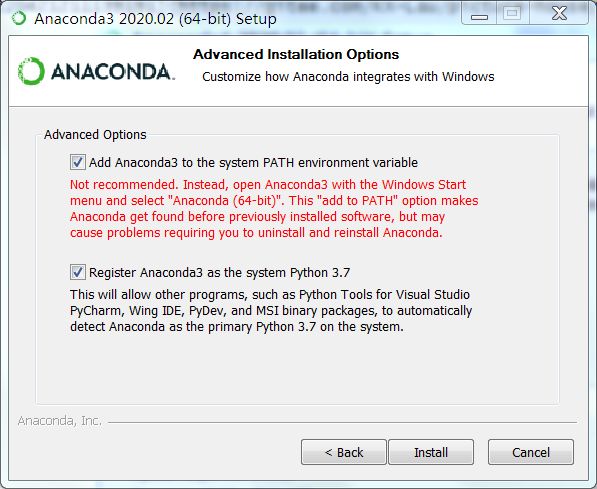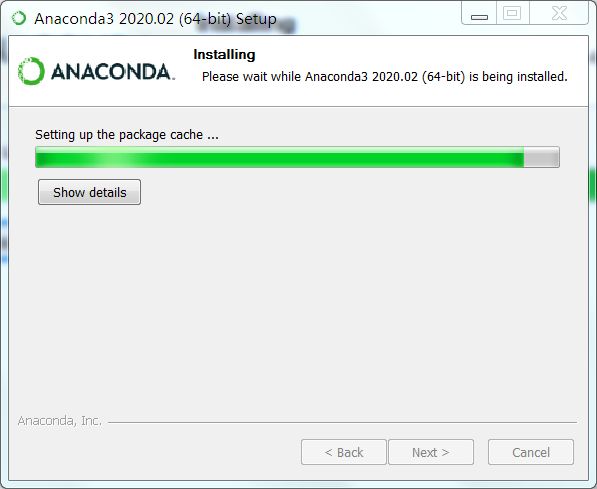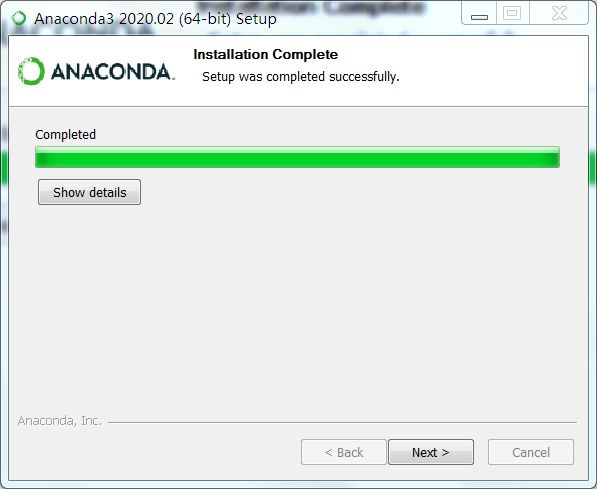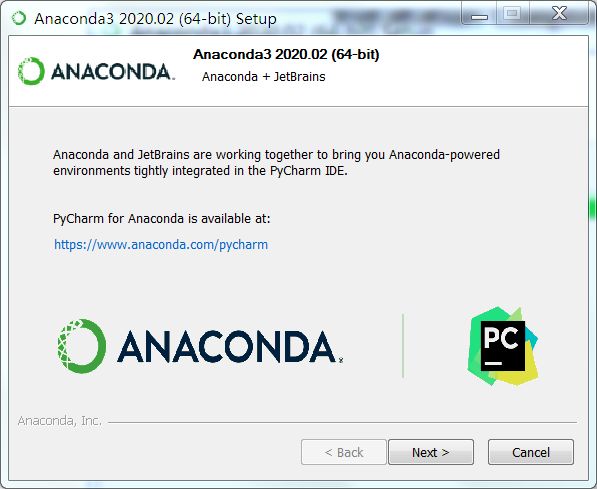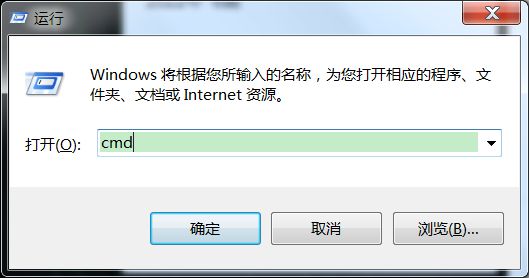安装Python的新姿势——神器Anaconda的安装教程
文章目录
-
- Anaconda简介
- Anaconda下载
- Anaconda安装
安装Python最常见的方式就是通过在官网下载的Python安装包来安装,这种安装方式的详细教程可以查看这篇文章——手把手教你正确安装Python。现在介绍一下另外一种安装Python的方式,即通过安装Anaconda来安装Python,具体如下。
Anaconda简介
Anaconda,是一个开源的Python发行版本,其包含了conda、Python以及一大堆安装好的工具包及依赖项,比如numpy、pandas、matplotlib等。
conda是一个开源的包、环境管理器,可以用于在同一个机器上安装不同版本的软件包及其依赖,并能够在不同的环境之间切换。不同的Python项目常常会对应不同的Python版本和依赖包版本,使用conda就可以方便的对不同的环境进行管理。
Anaconda还附带了数据分析常用的Jupyter Notebook,之前被称为 IPython notebook,是一个交互式笔记本。Jupyter Notebook 的本质是一个 Web应用程序,可以将代码、图像和文档全部组合到一个web文档中,便于创建和共享程序文档,支持实时代码,数学方程,可视化和markdown,在数据清理和转换,数据分析,统计建模,机器学习等方面应用广泛。
Anaconda下载
Anaconda的最新版安装包可以在Anaconda官网下载,如果想下载以前的版本可以在https://repo.anaconda.com/archive/进行下载。如果觉得官网的下载速度慢,可以去清华镜像去下载:Anaconda清华镜像地址。
Anaconda可用于多个平台( Windows、Mac OS X 和 Linux),根据电脑的操作系统是32位还是64位选择对应的版本下载即可。
如果已经安装了 Python,安装Anaconda也不会有任何影响。
不推荐下载最新版的Anaconda,会有一些兼容问题。下面是Windows系统下Anaconda3 2020.02 64bit版本的安装教程。
Anaconda安装
下载好Anaconda安装包之后,双击安装包,启动安装程序,出现下图的界面,点击 next。
出现下图的界面,点击 I Agree。
出现下图的界面,点击 All Users,所有用户均可使用,再点击 next。
出现下面的界面,选择安装路径,尽量不要装入系统盘,系统盘的空间资源很宝贵。这里是安装到D盘,注意安装路径不要包含汉字并且尽量不要包含空格。选择后安装路径之后,点击 next。
出现下面的界面,第一个框勾选是可以自动将Anaconda添加环境变量,如果已经安装了Python,建议不要勾选第一个框,避免在cmd命令行输入“python”Anaconda会覆盖原来已经安装的Python。如果没有安装Python,只是使用Anaconda,则可以随意选择。但是这里建议不要勾选,避免影响其他程序的使用。
在安装好Anaconda后,可以打开Anaconda Prompt(类似cmd命令窗口),并在其中使用conda的命令。
如果打算使用多个版本的Anaconda或者多个版本的Python,第二框就不要勾选,否则便勾选。
再点击 Install。
出现下面的界面,稍等片刻。
等待出现下面的界面后,点击 next。
下图为pycharm的推广,如果有需要的可以点击如图所示链接,当然pycharm也可自行下载。这里继续点击 next。
出现下面的界面,两个框可以不用打勾,再点击 Finish。
检测一下是否安装成功。win+R键, 打开下面的运行窗口,输出cmd回车。
输入命令 conda -V,即可查看当前Anaconda版本。